Jak naprawić Xbox One ciągle mnie wylogowuje
Opublikowany: 2022-01-27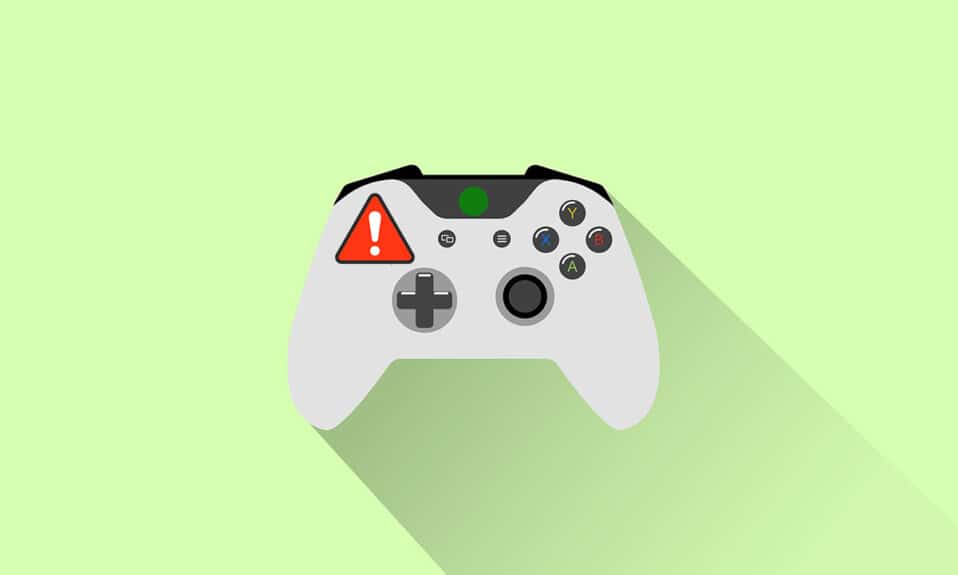
Xbox to popularna konsola do gier opracowana przez firmę Microsoft. Teraz miliony użytkowników grają w wiele gier na tej konsoli. Możesz być zirytowany, że Xbox One ciągle mnie wylogowuje i z tego powodu możesz nie być w stanie grać w gry lub korzystać z innych usług. Możesz napotkać problem z konsolą Xbox 360, który ciągle mnie wylogowuje, gdy napotkasz problemy z siecią, twoje konto zostanie zhakowane lub pamięć podręczna w konsoli jest uszkodzona. Bez względu na przyczynę, możesz łatwo rozwiązać ten problem, postępując zgodnie z omówionymi poniżej metodami.

Zawartość
- Jak naprawić konsolę Xbox One/Xbox 360, która ciągle mnie wylogowuje
- Metoda 1: Uruchom ponownie konsolę Xbox One/360
- Metoda 2: Uruchom ponownie router/modem
- Metoda 3: Zresetuj router Wi-Fi
- Metoda 4: Wyłącz i włącz konsolę Xbox One/360
- Metoda 5: Zresetuj hasło Xbox
- Metoda 6: Ponownie pobierz profil Xbox
- Wskazówka dla profesjonalistów: Włącz uwierzytelnianie dwuskładnikowe, aby zwiększyć bezpieczeństwo
- Jak naprawić inne powiązane problemy?
Jak naprawić konsolę Xbox One/Xbox 360, która ciągle mnie wylogowuje
Ten problem jest zgłaszany na prawie wszystkich urządzeniach Xbox, takich jak Xbox One, Xbox One S i Xbox 360. W tym artykule pokazaliśmy kilka możliwych metod rozwiązania tego problemu i zwiększenia bezpieczeństwa konta.
Metoda 1: Uruchom ponownie konsolę Xbox One/360
Wszystkie tymczasowe problemy z konsolą zostaną rozwiązane po ponownym uruchomieniu lub wyłączeniu konsoli Xbox. Można to zrobić na różne sposoby, takie jak ponowne uruchomienie z panelu zasilania, z przewodnika, fizycznie z konsoli oraz przez ponowne podłączenie kabli zasilających. Najprostszy sposób pokazano poniżej:
1. Znajdź przycisk Xbox na środku kontrolera . Przytrzymaj go przez jakiś czas, aby otworzyć Power Center .

2. Teraz wybierz Uruchom ponownie konsolę , jak pokazano poniżej.
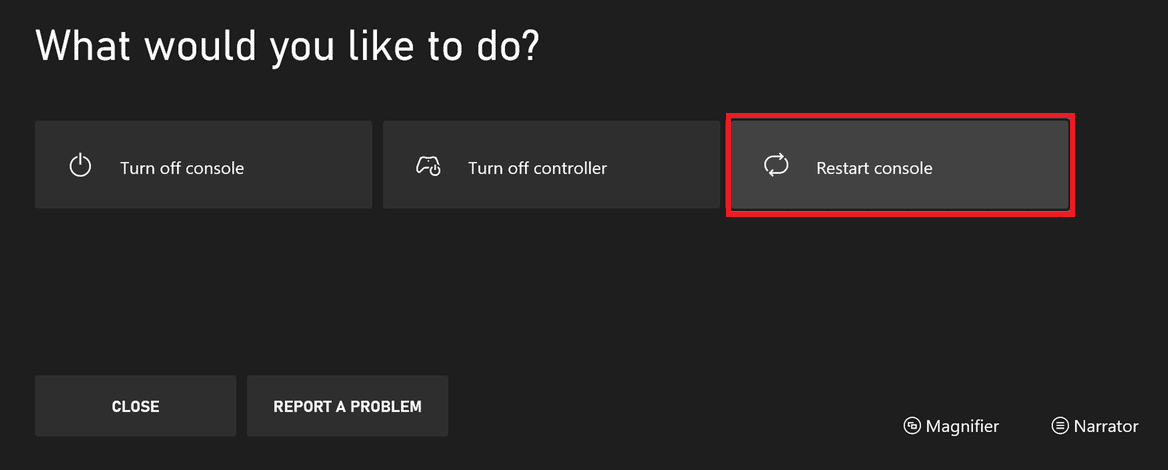
3. Na koniec wybierz Uruchom ponownie , aby rozpocząć proces.
Metoda 2: Uruchom ponownie router/modem
Jeśli masz niestabilne połączenie internetowe, zazwyczaj nie możesz zalogować się do konsoli Xbox. Ponowne uruchomienie routera spowoduje ponowne zainicjowanie łączności sieciowej, a niewielu użytkowników zgłosiło, że wszystkie zmiany zaznaczone w ustawieniach konfiguracyjnych zaczną obowiązywać po ponownym uruchomieniu routera. Przeczytaj Jaka jest różnica między routerem a modemem? tutaj.
Następnie wykonaj poniższe czynności, aby ponownie uruchomić router:
1. Znajdź przycisk ON/OFF z tyłu routera.
2. Naciśnij przycisk raz, aby go wyłączyć.

3. Teraz odłącz kabel zasilający i poczekaj, aż kondensatory zostaną całkowicie rozładowane.
4. Odczekaj minutę przed ponownym podłączeniem kabla zasilającego i włączeniem go.
5. Poczekaj, aż połączenie sieciowe zostanie ponownie nawiązane i spróbuj zalogować się ponownie .
Przeczytaj także: Logowanie do routera Xfinity: Jak zalogować się do routera Comcast Xfinity
Metoda 3: Zresetuj router Wi-Fi
Jeśli ponowne uruchomienie routera nie rozwiąże problemu Xbox One ciągle mnie wylogowuje , zresetowanie powinno.
Uwaga 1: Wszystkie ustawienia i konfiguracje, takie jak przekierowane porty, połączenia na czarnej liście, poświadczenia itp., zostaną usunięte. Dlatego upewnij się, że masz to konto, zanim przejdziesz do instrukcji omówionych poniżej.
Uwaga 2: Po zresetowaniu router powróci do ustawień domyślnych i hasła uwierzytelniającego. Użyj więc domyślnych poświadczeń, aby zalogować się po zresetowaniu.
1. Otwórz ustawienia routera, używając domyślnego adresu IP bramy. Następnie użyj swoich danych logowania do logowania , jak pokazano .
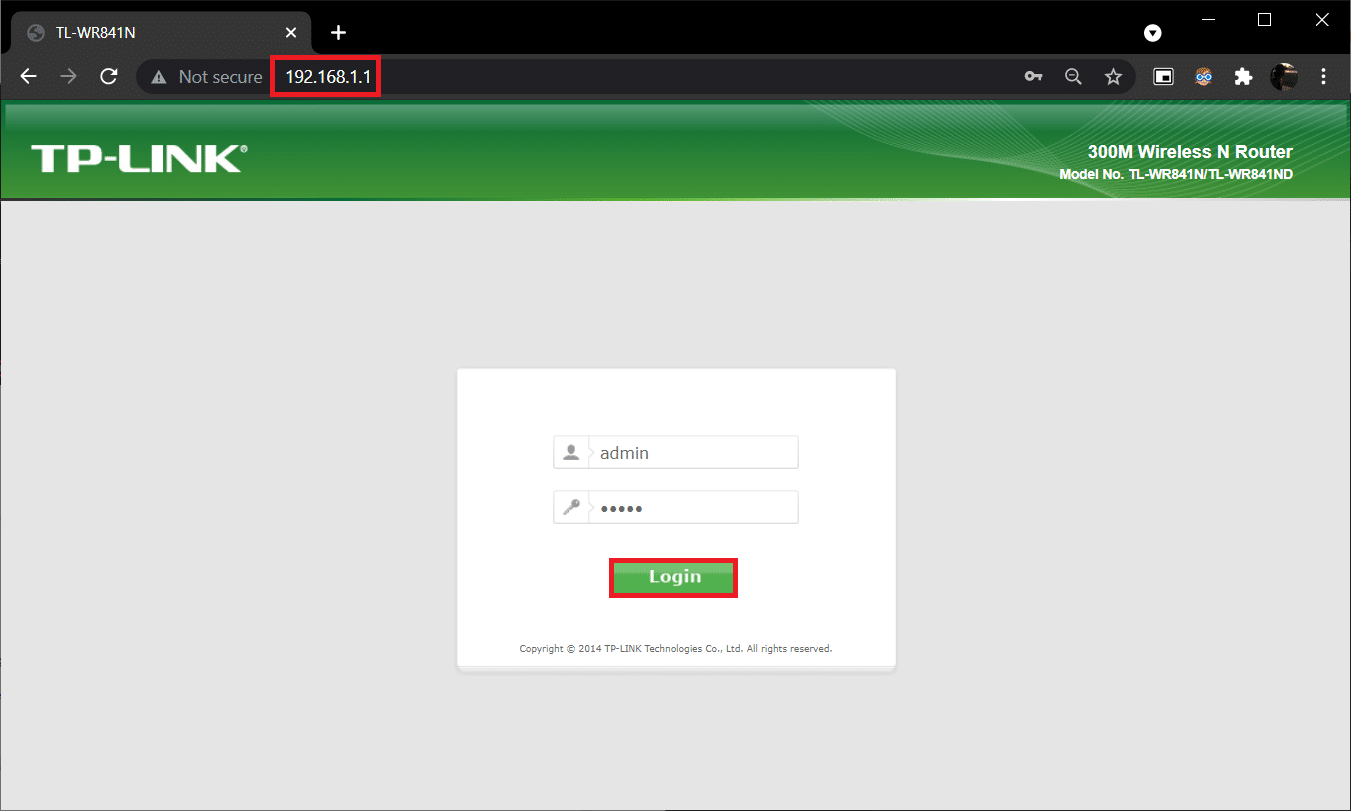
2. Zanotuj wszystkie ustawienia konfiguracyjne . Będziesz ich potrzebować po zresetowaniu routera, ponieważ możesz utracić poświadczenia usługodawcy internetowego, jeśli korzystasz z protokołu P2P (protokół Point-to-Point przez Internet)
3. Naciśnij i przytrzymaj przycisk Reset na routerze przez 10-30 sekund.
Uwaga: Aby nacisnąć przycisk RESET, musisz użyć urządzeń wskazujących, takich jak szpilka lub wykałaczka .

4. Router automatycznie się wyłączy i włączy ponownie . Możesz zwolnić przycisk, gdy kontrolki zaczną migać .
5. Ponownie wprowadź szczegóły konfiguracji routera na stronie internetowej.
Uwaga: Upewnij się, że tym razem ustawiłeś silne hasło, aby uniknąć problemu z wylogowaniem z konsoli Xbox One.
Przeczytaj także: Jak znaleźć adres IP mojego routera?
Metoda 4: Wyłącz i włącz konsolę Xbox One/360
Ponowne uruchomienie i cykl zasilania to dwa różne procesy. Ponowne uruchomienie konsoli Xbox oznacza wyłączenie konsoli i ponowne jej włączenie po chwili. W przeciwieństwie do tego, cykl zasilania to wyciągnięcie zasilania z konsoli i ponowne jej włączenie. Wielu użytkowników zgłosiło, że problem z konsolą Xbox One/360 ciągle mnie wylogowującym można rozwiązać, wyłączając i wyłączając konsolę Xbox w następujący sposób:
1. Znajdź przycisk Xbox na środku kontrolera . Przytrzymaj go przez jakiś czas, aby otworzyć Power Center .

2. Tutaj wybierz opcję Wyłącz konsolę , jak pokazano.
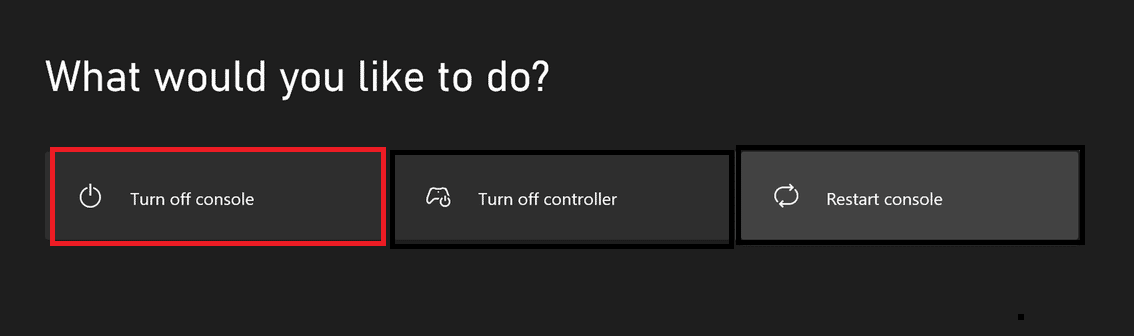
3. Teraz poczekaj, aż konsola zostanie całkowicie wyłączona. Usuń wszystkie urządzenia peryferyjne i kable podłączone do konsoli, w tym kabel zasilający.
4. Następnie ponownie podłącz wszystkie kable i urządzenia , w tym kabel zasilający do konsoli .
5. Teraz włącz konsolę i sprawdź, czy problem został rozwiązany.
Przeczytaj także: Jak naprawić błąd Origin 9:0 w systemie Windows 10
Metoda 5: Zresetuj hasło Xbox
Gdy hakerzy wtargną do Twojego systemu, zostaniesz losowo wylogowany z konsoli Xbox. W takim przypadku podejmij natychmiastowe działanie, resetując hasło.
Uwaga : nie możesz zresetować hasła bezpośrednio z konsoli Xbox One i zrobić tego z konta Microsoft powiązanego z konsolą Xbox. Aby zresetować hasło w konsoli Xbox, musisz znać przynajmniej hasło lub numer telefonu komórkowego oraz inne dane logowania skojarzone z kontem.
Oto jak zresetować hasło Xbox i naprawić problem z ciągłym wylogowywaniem konsoli Xbox One/360 :
1. Przejdź do menu logowania w konsoli Xbox .
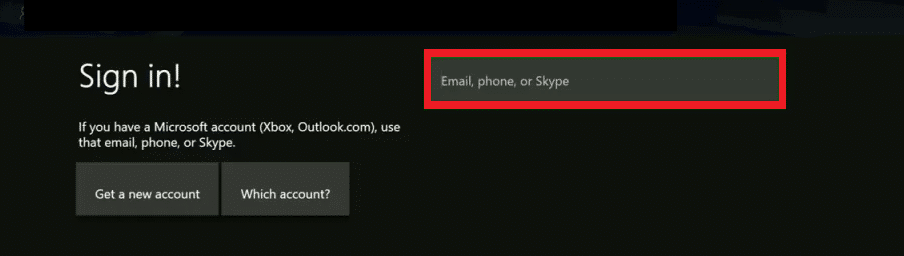
2. Wpisz adres e-mail lub numer telefonu swojego konta Microsoft .
3. Następnie wybierz opcję Nie pamiętam hasła , która jest podświetlona.
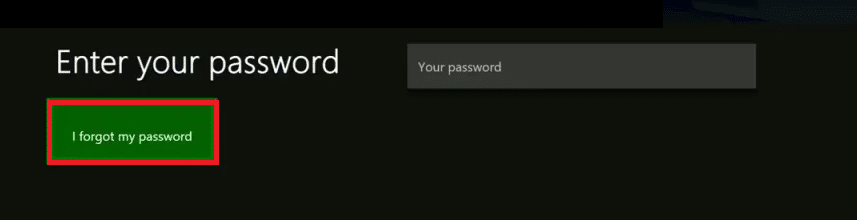
4. Tutaj zweryfikuj tekst CAPTCHA i wybierz przycisk Enter na klawiaturze ekranowej.
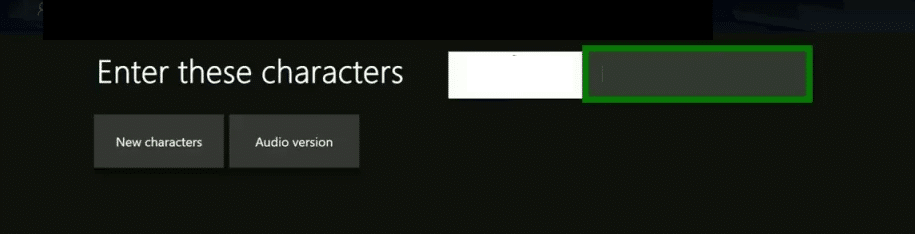

5. Następnie wybierz przycisk Dalej , aby otrzymać kod weryfikacyjny.
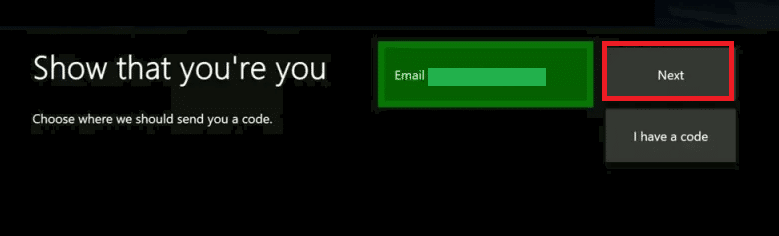
6A. Wprowadź otrzymany kod zabezpieczający .
Uwaga: jeśli zalogowałeś się za pomocą numeru telefonu komórkowego, otrzymasz kod w wiadomości SMS, a jeśli zalogowałeś się za pomocą poczty e-mail, otrzymasz kod w wiadomości e-mail .
6B. Jeśli nie otrzymałeś kodu, kliknij opcję Nie otrzymałem kodu , aby wypróbować inną metodę otrzymania tego samego.
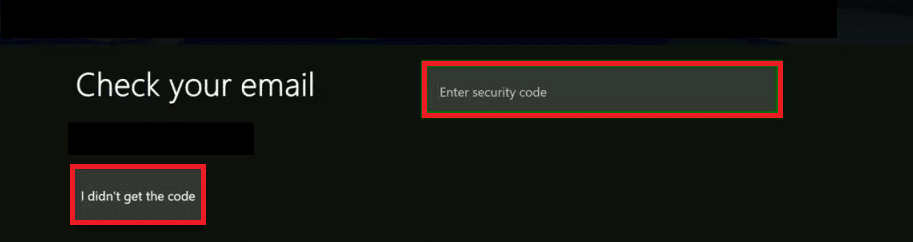
7. Wybierz nowe hasło , a teraz możesz zalogować się do konsoli Xbox One przy użyciu tego nowego hasła.
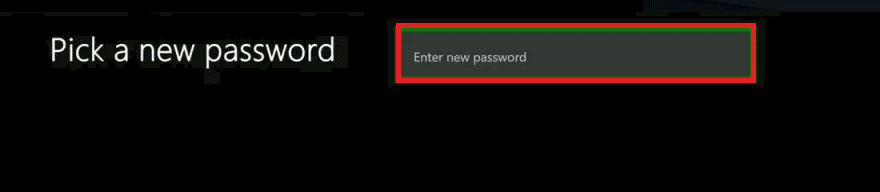
Przeczytaj także: Napraw nie działa zestaw słuchawkowy Xbox One
Metoda 6: Ponownie pobierz profil Xbox
Jeśli żadna z powyższych metod nie pomogła, spróbuj ponownie pobrać profil Xbox, wykonując poniższe czynności:
1. Przejdź do Ustawień w konsoli Xbox i wybierz opcję System , jak pokazano poniżej.
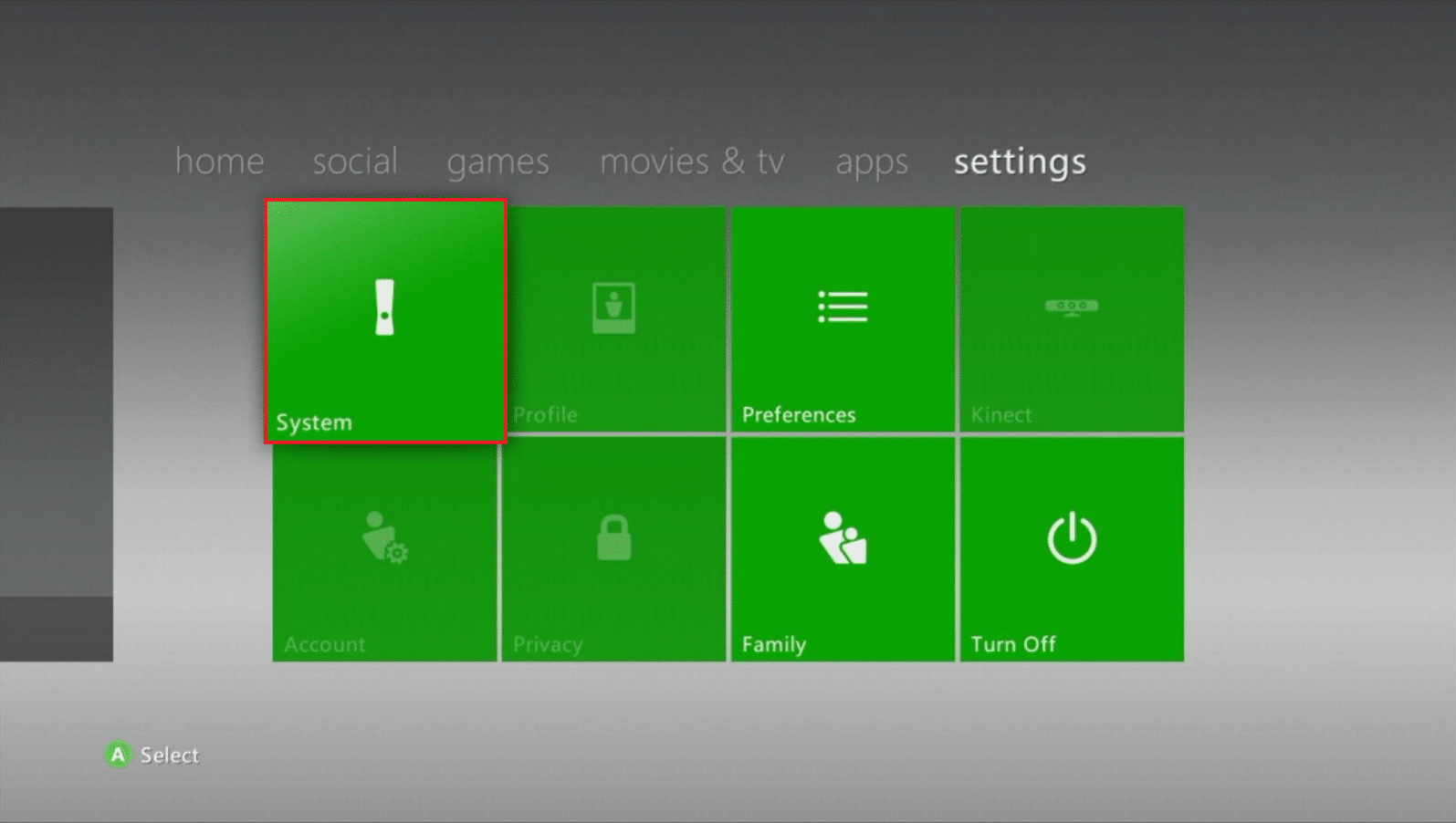
2. Teraz wybierz Pamięć , jak pokazano.
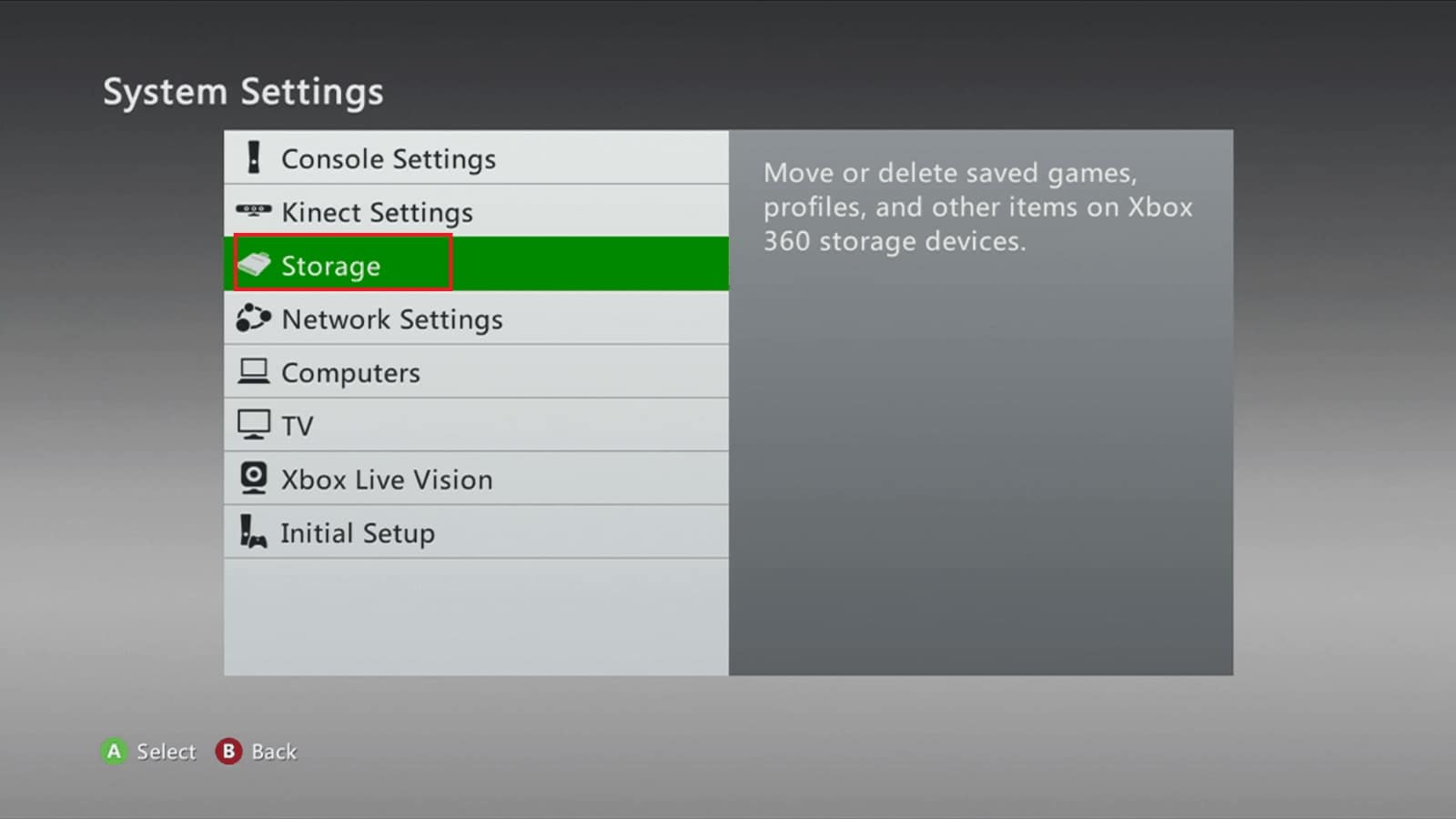
Uwaga: jeśli do konsoli nie podłączono żadnych zewnętrznych urządzeń pamięci masowej, wybierz opcję Dysk twardy , w przeciwnym razie wybierz opcję Wszystkie urządzenia .
3. Tutaj wybierz Profile i wybierz profil , który chcesz usunąć.
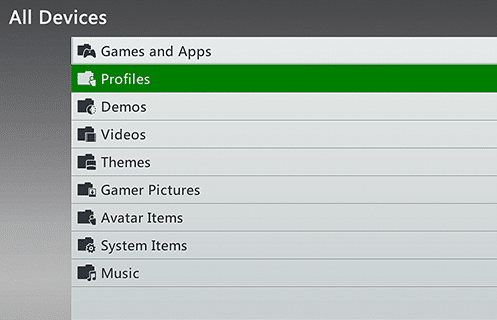
4. Następnie wybierz opcję Usuń .
5. Następnie wybierz jedną z następujących opcji:
- Usuń tylko profil: zostanie usunięty tylko Twój profil Xbox.
- Usuń profil i przedmioty: wszystkie zapisane gry i osiągnięcia zostaną usunięte wraz z profilem.
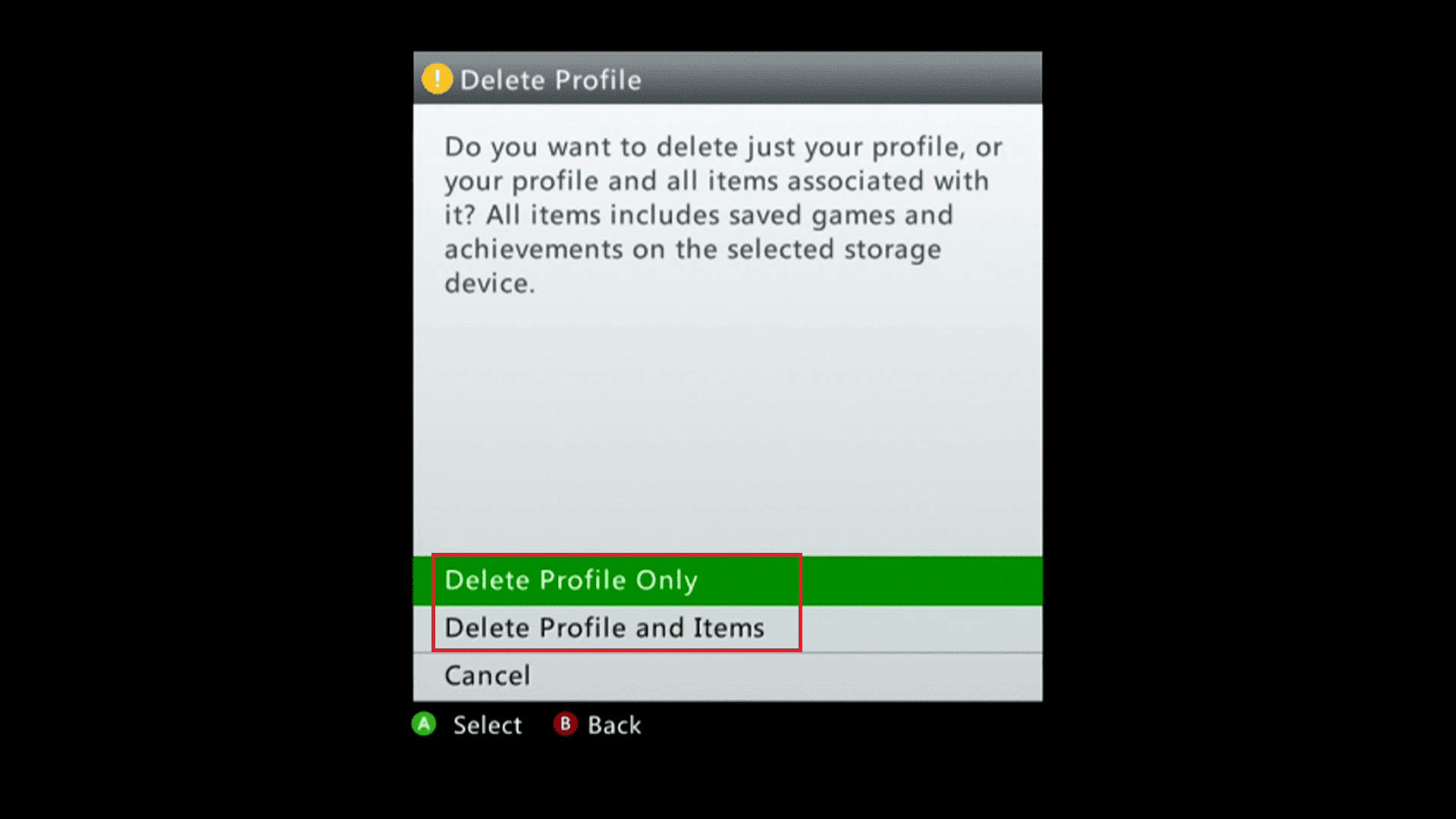
6. Następnie wybierz przycisk Guide na kontrolerze.

7. Teraz wybierz Pobierz profil .
Uwaga: Jeśli na tym etapie nie widzisz opcji Pobierz profil , oznacza to, że zalogowałeś się do innego profilu. W tym przypadku,
- Kliknij przycisk X na kontrolerze
- Wyloguj się z konta i zaloguj za pomocą prawidłowego profilu
- Następnie kliknij Pobierz profil
8. Ponownie wybierz profil pobierania na dole ekranu.
9. Wprowadź dane logowania do swojego konta Microsoft .
Uwaga: tutaj, jeśli używasz zewnętrznego urządzenia pamięci masowej na konsoli, wybierz urządzenie pamięci masowej, na którym zamierzasz zapisać swój profil Xbox. Jeśli nie korzystasz z zewnętrznego urządzenia pamięci masowej, pobieranie Twojego profilu rozpocznie się samo.
10. Po pobraniu profilu możesz wybrać opcję Zapamiętaj hasło lub nie, w zależności od potrzeb.
Przeczytaj także: Napraw wysoką utratę pakietów na Xbox
Wskazówka dla profesjonalistów: Włącz uwierzytelnianie dwuskładnikowe, aby zwiększyć bezpieczeństwo
Aby uniknąć prób włamania i uniknąć problemów z wylogowywaniem się z konsoli Xbox one lub 360 , zaleca się włączenie 2FA (uwierzytelniania dwuskładnikowego) dla konsoli Xbox, aby uzyskać następujące korzyści:
- Jeśli hakerzy poznają Twoje hasło, nie będą mogli uzyskać dostępu do Twojej konsoli, ponieważ otrzymasz komunikat ostrzegawczy lub kod zabezpieczający w celu dalszego dostępu.
- Ponadto dostęp do konsoli Xbox można uzyskać tylko po wpisaniu kodu dostępu. W ten sposób można również uniknąć problemów z logowaniem do konsoli Xbox.
Oto jak możesz to zrobić:
1. Zaloguj się do usługi Xbox Live, używając poświadczeń konta Microsoft.
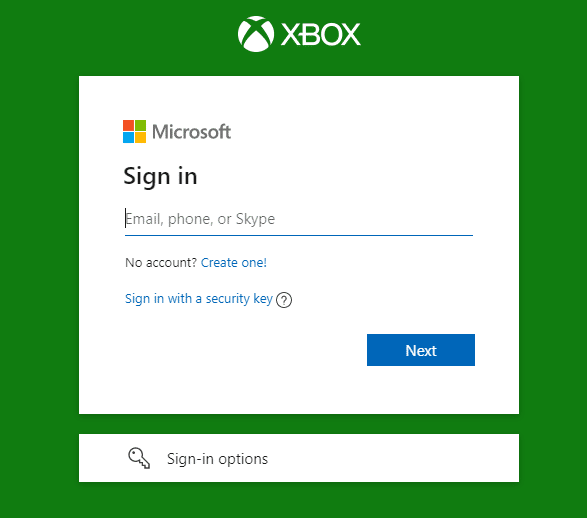
2. Kliknij logo Profil i wybierz Moje konto Microsoft, jak pokazano poniżej.
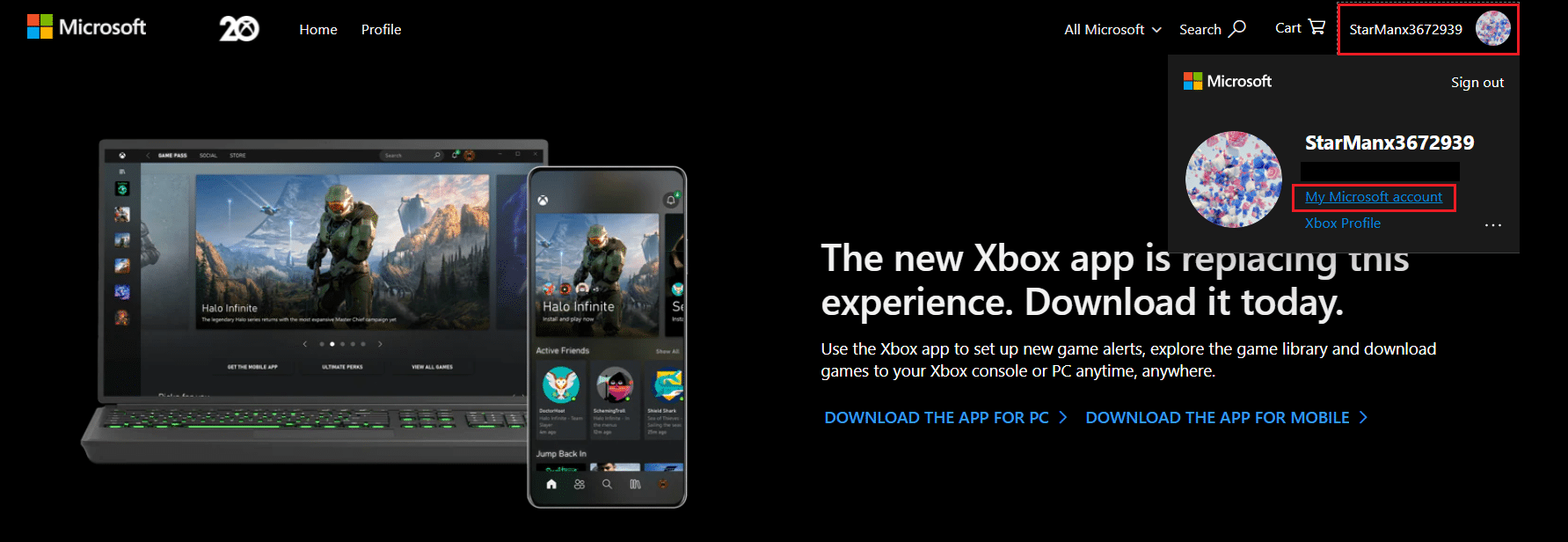
3. Przejdź do zakładki Bezpieczeństwo .
![]()
4. Następnie wybierz opcję Weryfikacja dwuetapowa .
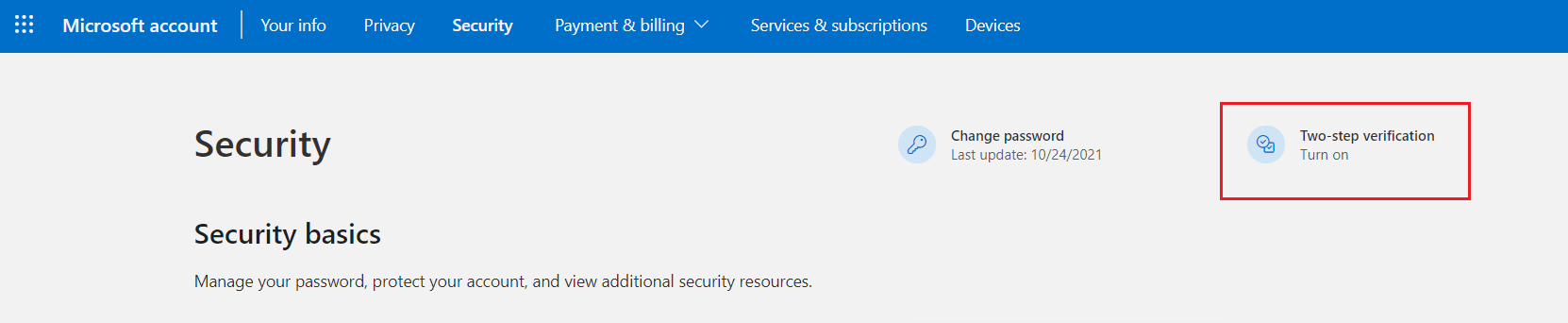
5. Następnie wybierz podświetloną opcję Zarządzaj dla weryfikacji dwuetapowej dla Twojego konta Microsoft.

6. Tutaj wybierz Dalej , aby skonfigurować weryfikację dwuetapową .
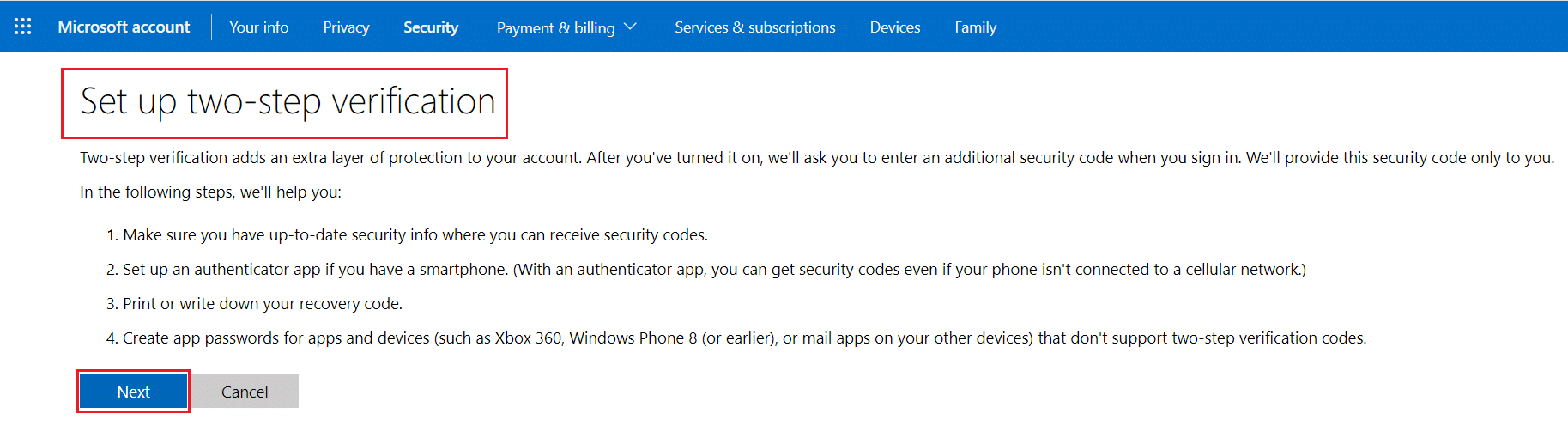
7. Wybierz dowolną opcję w sekcji Zweryfikuj moją tożsamość za pomocą :.
Uwaga: jako przykład wybraliśmy opcję aplikacji Microsoft Authenticator do weryfikacji dwuetapowej.
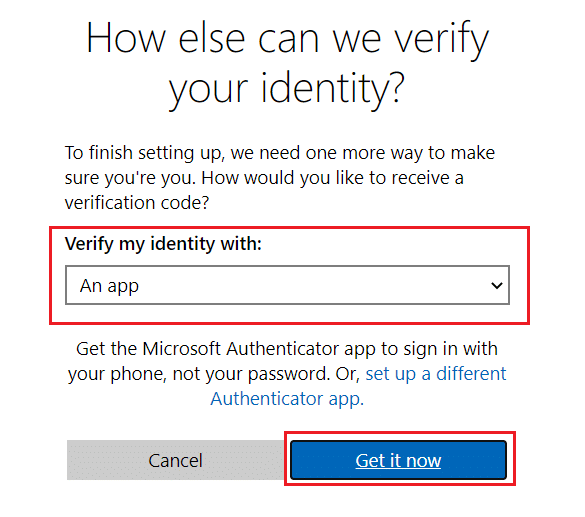
8. Na koniec wybierz przycisk Pobierz teraz , aby skonfigurować weryfikację dwuetapową.
Przeczytaj także: Jak naprawić kod błędu Xbox One 0x87dd0006
Jak naprawić inne powiązane problemy?
Możesz również napotkać inne problemy podczas korzystania z konsoli Xbox. Możesz jednak użyć metod omówionych w tym artykule, aby rozwiązać również te powiązane problemy:
- Konsola Xbox One ciągle mnie wylogowuje i rozłącza: Gdy napotkasz ten problem, zresetuj hasło konsoli Xbox, a także włącz uwierzytelnianie dwuskładnikowe, aby zapewnić dodatkowe bezpieczeństwo i prywatność. Mimo to, jeśli napotkasz problem, wyłącz i włącz urządzenie, aby go rozwiązać.
- Losowe wylogowanie się z konsoli Xbox: Gdy napotkasz ten problem, istnieje większe prawdopodobieństwo, że hakerzy mogą wtargnąć do Twojego komputera i sprawić, że będziesz się losowo wylogowywać. W takim przypadku zresetuj hasło lub spróbuj utworzyć nowe konto z innymi danymi logowania. Sprawdź również, czy Twoja sieć jest stabilna, czy nie.
- Xbox ciągle wylogowuje mnie z YouTube: Gdy napotkasz ten problem, zainstaluj ponownie YouTube na swojej konsoli. Sprawdź, czy Twoja aplikacja jest zaktualizowana do najnowszej wersji; jeśli nie, zaktualizuj go odpowiednio.
- Xbox sam się wyłącza: Sprawdź, czy kable zasilające nie są uszkodzone. Wentyluj konsolę Xbox , zapewniając odpowiednią cyrkulację powietrza. Upewnij się, że zasilacz działa prawidłowo.
- Xbox ciągle rozłącza się z Wi-Fi: Sprawdź router i uruchom go ponownie/zresetuj, jeśli to konieczne. Mimo to, jeśli napotkasz jakiekolwiek problemy, skontaktuj się z dostawcą usług internetowych w celu uzyskania dalszej pomocy. Sprawdź również, czy częstotliwość i przepustowość sieci są zgodne z normą.
- Xbox ciągle się zawiesza: Gdy konsola Xbox ulegnie awarii, kilkakrotnie wyłącz i wyłącz ponownie konsolę i usuń pamięć podręczną konsoli Xbox, aby uniknąć problemów.
Zalecana:
- Co to jest proces rekrutacji w Amazon?
- Jak grać w gry 3DS na PC
- Napraw przegrzewanie i wyłączanie konsoli Xbox One
- Jak wyłączyć pasek gier Xbox w systemie Windows 11?
Mamy nadzieję, że ten przewodnik był pomocny i mogłeś rozwiązać problem Xbox One/360 ciągle mnie wylogowuje . Daj nam znać, która metoda zadziałała dla Ciebie. Upuść swoje pytania i sugestie w sekcji komentarzy.
